11 آذر 1402 ساعت 13:55
اگر شما هم جزو آن دسته افرادی هستید که پسورد تمامی حسابهای خود را در مرورگرهای اینترنت ذخیره میکنید، در معرض خطر امنیتی بزرگی قرار دارید!
حتما همه شما با اهمیت استفاده از یک رمز عبور قدرتمند برای سایتهای مختلف آشنا هستید. بهطور معمول هریک از اکانتهای ما باید یک پسورد مجزا داشته باشد؛ پسوردی پیچیده و پر از حرفها، اعداد و کاراکترهای خاص!
البته در عمل عده کمی از این قانون تبعیت میکنند. این مساله قابل درک است؛ چرا که به خاطر سپردن این همه رمزهای مختلف برای هرکس سخت و دشوار خواهد بود. به همین جهت بسیاری کاربران در این شرایط معمولا تصمیم میگیرند پسوردهای مختلف خود را در جایی دیگر، مثلا در مرورگر خود ذخیره کنند. این کار اما اشتباهی بزرگ است. در ادامه در گجت نیوز به بررسی دلایل این امر میپردازیم.
چرا ذخیره پسورد در مرورگرهای اینترنت اشتباه است؟

اکثر مرورگرهای اینترنتی مدرن پس از وارد کردن پسورد جدید با نمایش یک پاپ آپ درخواست ذخیره پسورد را از کاربر میکنند. در صورتی که در این پاپ آپ گزینه Save را انتخاب کنید، کلمه کاربری و رمز عبور مربوطه در مرورگر ذخیره شده و از آن پس، بعد از هر بار وارد شدن به سایت نیازی نیست یوزر نیم و پسورد خود را وارد کنید.
این قابلیت مرورگرهای جدید، «پر کردن خودکار فرمها» (Autofill) نامیده میشود و به مرورگر اجازه میدهد که فرمها و اطلاعات مربوط به لاگین کردن در سایتهای مختلف، اعم از نام کاربری، کلمه عبور، اطلاعات حساب بانکی یا حتی شمارههای پرسنلی کاربر را بهطور خودکار در فرمها وارد کند. این مساله البته کاربری مرورگر را بهطور قابل ملاحظهای افزایش داده و کار شما را در گشت و گذارتان در اینترنت فوقالعاده سادهتر میکند؛ اما از نظر امنیتی شما را در معرض خطری بزرگ قرار میدهد.
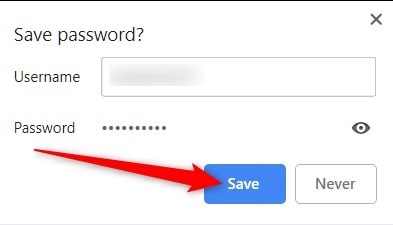
ذخیره کردن نام کاربری و پسورد در مرورگرهای اینترنت از جنبههای فراوانی باعث وارد شدن آسیبهای امنیتی به شما خواهد شد. بهعنوان مثال، بارزترین خطری که متوجه شماست، مربوط به زمانی خواهد بود که کامپیوتر خود را در اختیار دیگران قرار میدهید. در این شرایط شما عملا تمامی اطلاعات شخصی، رمزها و کلمات عبوری و جزئیات حسابهای بانکی خود را در اختیار سایرین قرار میدهید و امکان هر نوع سوء استفادهای از دستگاه خود را فراهم میکنید.
در این خصوص باید توجه کنید که اکثر مرورگرهای اینترنت فاقد قابلیتهای احراز هویت دو یا چند مرحلهای هستند. بنابراین فردی که به هر نحوی به مرورگر شما دسترسی پیدا کند، عملا بدون هیچ مشکلی به تمامی رمزها و کلمات عبور شما دسترسی خواهد داشت و برای این کار نیازی به گامهایی چون تایید اثر انگشت، تایید چهره یا پیامک کد یکبار مصرف نخواهد داشت.
البته افزونههای مرورگرها میتوانند تا حد زیادی به تامین امنیت اطلاعات شما کمک کنند. با این وجود در صورتی که اکستنشن مورد استفاده شما بهنحوی آلوده باشد میتواند آسیبهای جبرانناپذیری به شما وارد کند. این افزونهها میتوانند با استفاده از حفرههای موجود در مرورگر به تمامی رمزهای شما دسترسی پیدا کرده و به حسابهای مختلف شما وارد شوند. البته این تنها خطر افزونههای آلوده نیست و مواردی چون فیشینگ، بدافزارها و بسیاری آسیبهای دیگر از جمله خطراتی هستند که در کمین شما خواهد بود.
چگونه پسورد ذخیره شده در مرورگرهای اینترنت را حذف کنیم؟
با مواردی که در بالا گفته شد، میتوان نتیجه گرفت که نگه داشتن پسورد در مرورگر کامپیوتر یا گوشی بسیار خطرناک است. با این وجود اگر شما هم جزو آن دسته افرادی بودهاید که رمزهای خود را روی مرورگر ذخیره میکردید، لازم نیست نگران باشید؛ چرا که تنها با چند کلیک میتوان رمزها و اطلاعات حیاتی را از مرورگر پاک کرد.
اگر از گوگل کروم یا سایر مرورگرهای تحت کرومیوم مانند Brave استفاده میکنید، از قسمت بالا و سمت راست، کلید سه نقطه یا سه خط افقی را کلیک کنید و از منوی نمایش داده شده وارد بخش تنظیمات (Settings) شوید. در قسمت چپ صفحه تنظیمات گزینهای تحت نام Autofill یا Autofill and Passwords را مشاهده خواهید کرد که میتوانید با انتخاب آن پسوردهای گوگل کروم را حذف کنید.
در گجت نیوز بخوانید:
آموزش پیدا کردن و تغییر پسوردهای ذخیره شده در گوگل کروم
بهطور مشابه در مرورگر فایرفاکس هم پاک کردن پسوردها و سایر اطلاعات ذخیره شده از طریق منوی تنظیمات، بخش Privacy & Security و سپس Saved Logins امکانپذیر است. اگر قصد دارید تمامی پسوردهای ذخیره شده در Firefox را بهطور یکجا پاک کنید، میتوانید کلید سه نقطه در قسمت بالا و سمت راست صفحه، زیر نوار آدرس را فشار دهید و سپس گزینه Remove All Logins را انتخاب کنید. پس از تایید نهایی فرآیند، پسوردها با موفقیت پاک خواهند شد.
اگر شما از یک کامپیوتر مک استفاده میکنید و گشت و گذارتان در اینترنت را از طریق مرورگر سافاری انجام میدهید، لازم است که در قسمت بالا و سمت چپ صفحه، کلید Apple را فشار دهید تا منوی مربوط به آن نمایان شود. سپس در گام بعدی میتوانید وارد بخش System Settings شده و سپس System Preferences را انتخاب کنید. در این قسمت گزینه Passwords را انتخاب کنید و رمز کاربری مک خود را وارد نمایید. پس از انجام این کار میتوانید پسورد مد نظر یا تمامی پسوردها را پاک کنید.
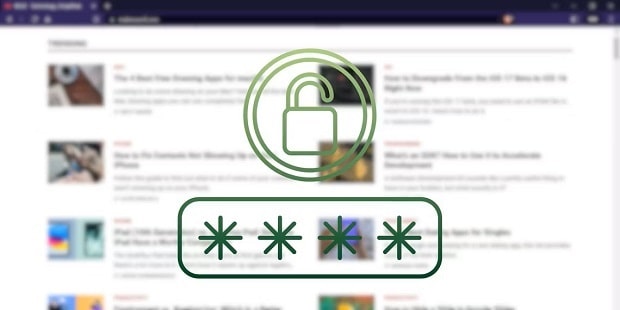
فرآیند حذف رمزهای ذخیره شده در گوشی های اندرویدی و آیفونها نیز کم و بیش مشابه کامپیوترهاست. به همین دلیل اگر یک گوشی اندروید یا iOS در اختیار دارید، قاعدتا باید بتوانید در چند گام ساده رمزهای ذخیره شدهتان را حذف کنید.
رمزهای خود را بهجای مرورگر کجا ذخیره کنم؟
بسیاری از ما در سایتهای مختلفی عضو هستیم و برای هریک، نام کاربری و رمز عبوری جداگانهای داریم. اگر بخواهیم طبق اصول عمل کنیم باید برای هریک از این سایتها پسوردی جداگانه تعریف کرده و آن را بهطور دائمی عوض کنیم! با این وجود تعویض دائمی پسوردهای مختلف باعث دشواری در بهخاطر سپردن آنها و تلف شدن زمان زیادی از کاربران میشود.
بنابراین استفاده از سرویسهای مختلف ذخیره و مدیریت پسورد برای هر کاربر اینترنت کاملا ضروری است. با این حال اگر قرار نیست پسورد خود را در مرورگرهای اینترنت ذخیره کنیم، چاره چیست؟ پاسخ به این سوال اپلیکیشنهای مدیریت پسورد هستند که وظیفه ذخیره، نگهداری و مدیریت اطلاعات شخصی و حساس کاربران را بر عهده دارند. برای استفاده از این اپلیکیشنها لازم است که کاربر تنها یک پسورد، یعنی پسود اپلیکیشن ( مستر پسورد) را به خاطر بسپارد! حتی در برخی مواقع به خاطر سپردن این پسورد هم ضروری نیست؛ چرا که برخی اپلیکیشنهای مدیریت پسورد از روشهای احراز هویت بیومتری برای تایید کاربر استفاده میکنند.
همانند هر دسته دیگر، اپلیکیشنهای مدیریت پسورد متعددی در فروشگاههای مختلف نرم افزاری حضور دارند. با این وجود مهمترین آنها Bitwarden، NordPass و Dashlane هستند. هر سه اپلیکیشن مورد بحث هم در نسخههای رایگان به بازار عرضه شدهاند و هم پریمیوم. بنابراین حتی اگر از لحاظ مالی در تنگنا قرار داشته باشید هم میتوانید با استفاده از نسخه رایگان این نرم افزارها تا حدی مدیریت پسوردها و اطلاعات خود را به دست بگیرید. از آن مهمتر این که اپلیکیشنهای یاد شده از الگوریتمهای رمزگذاری پیچیدهای استفاده میکنند که امنیت بسیار بالاتری را در مقایسه با مرورگرها ارائه میکنند.
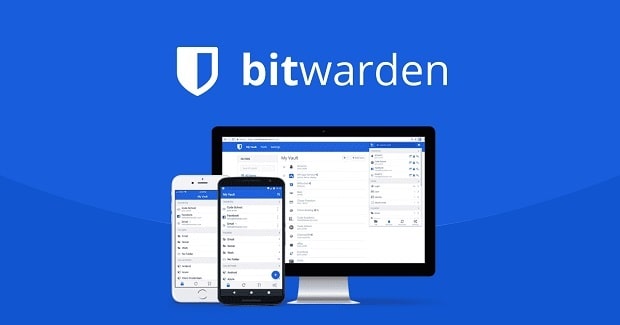
از میان سه اپلیکیشن مورد اشاره، بیت واردن و نورد پس تقریبا روی تمامی پلتفرمها قابل دسترسی هستند؛ در حالی که دشلین تنها روی بازار موبایل متمرکز بوده و اپلیکیشنهای اندروید و iOS ارائه میکند. Dashlane البته یک افزونه مخصوص گوگل کروم و فایرفاکس را هم به کاربران ارائه میکند که ممکن است برای بسیاری افراد کافی باشد؛ اما کاربران حرفهایتر احتمالا برای محافظت از پسوردهای خود احتمالا اپلیکیشنهای مجزا را انتخاب خواهند کرد.
از سوی دیگر، کسب و کارها و ادارات نیز برای محافظت از اطلاعات شخصی پرسنل یا مشتریان خود نیازمند استفاده از سرویسهای تجاری مختلف بازار هستند تا امنیت اطلاعات را به آنتی ویروسهای کاربران و سیستم کامپیوتر آنها واگذار نکنند! در این دسته نیز یکی از بهترین نرم افزارها Keeper است که از معماری zero-trust بهره برده و رمزگذاری آن بهصورت AES 256 bit انجام میشود.
پسوردهای شما نماد کامل امنیتتان به شمار میروند
طبیعتا روزی فرا میرسد که احراز هویت بیومتریک بهطور کامل جایگزین پسوردها خواهند شد. با این حال تا آن زمان چارهای جز محافظت از پسوردهای خود نداریم!
بهطور کلی مرورگرهای اینترنت به دلایل متعدد امنیتی گزینههای خوبی برای ذخیره پسوردها به شمار نرفته و از روشهای مختلف امنیت اطلاعات شما را با خطر روبرو میکنند. در عوض، توصیه ما استفاده از نرم افزارها و اپلیکیشنهای مخصوص ذخیره پسورد است که هم نسخههای رایگان را در اختیار کاربران قرار میدهند و هم از رمزگذاریهای پیچیدهتری بهره میبرند.
source